
Avez-vous effacé accidentellement une vidéo importante sur votre PC ou sur d’autres périphériques ? Craignez-vous de perdre définitivement vos vidéos ? Avant de paniquer, sachez qu’il existe des moyens pour récupérer des vidéos supprimées, ceci même après avoir vidé la corbeille ou formaté la clé USB. Le processus de récupération peut très bien se faire avec les programmes de récupération bien connus sur le marché. Plus de détails ci-dessous :
Comment récupérer des vidéos supprimées :
ApowerRecover
En ce qui concerne la récupération des vidéos qui ont été supprimées depuis des périphériques amovibles comme les clés USB, caméra, caméscope, etc. ApowerRecover est l’outil nécessaire pour vous. Via cet outil de récupération de données complet, vous pouvez, non seulement, restaurer les vidéos depuis le PC, mais aussi depuis d’autres périphériques. Voici, par exemple, comment récupérer une vidéo supprimée sur une clé usb :
- D’abord, branchez la clé USB sur le PC ; puis, sur la page d’accueil du programme, sélectionnez ce périphérique pour analyser les dossiers perdues.
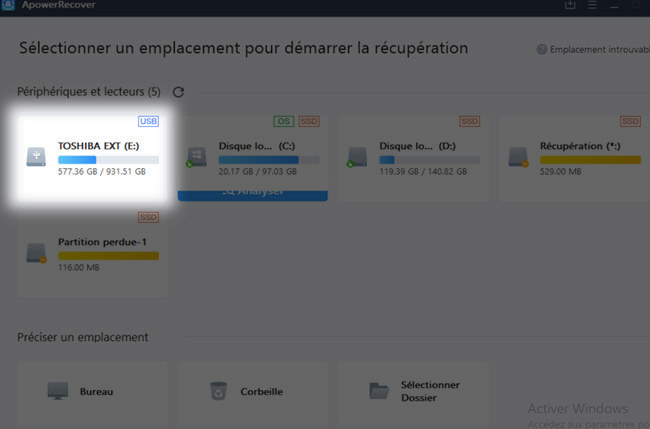
- Une fois l’analyse terminée, filtrez les dossiers vidéos en utilisant l’option « Filtre » .
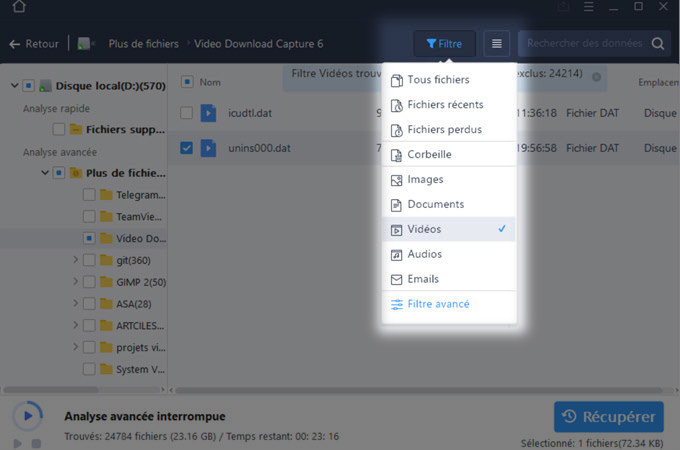
- Ensuite, veuillez sélectionner sur cette liste les vidéos à récupérer puis cliquez sur « Récupérer ».
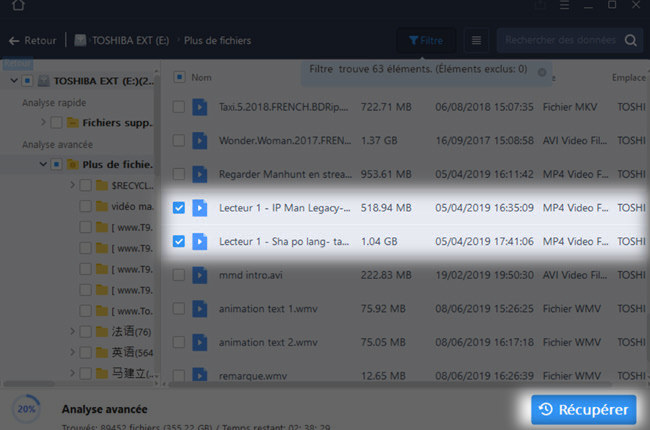
- La dernière étape reste à choisir le nouvel emplacement pour la vidéo.
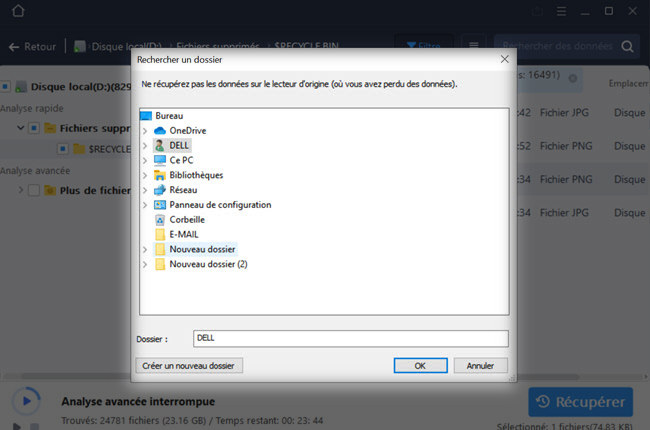
Recuva
Gratuite et facile d’utilisation, Recuva offre la possibilité de récupérer les vidéos supprimées de la corbeille ou des autres disques du PC (C, D, E, etc.). Pour restaurer les vidéos, les démarches détaillées sont les suivantes :
- D’abord, sélectionnez l’emplacement d’origine de la vidéo : soit choisir un emplacement spécifique ou sélectionner « Tous les disques locaux » si vous ne savez pas l’emplacement exact de la vidéo.
- Ensuite, cliquez sur « Analyser » pour que le programme commence à analyser tous les fichiers supprimés depuis le disque choisi.
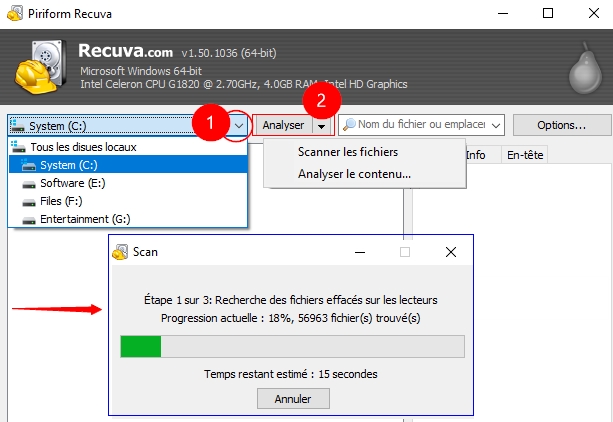
- Une fois l’analyse terminée, tous les fichiers scannés sont listés dans le volet de gauche du programme avec leur emplacement respectif. De là, vous pouvez chercher la vidéo que vous souhaitez restaurer puis cliquez sur « Récupérer ».
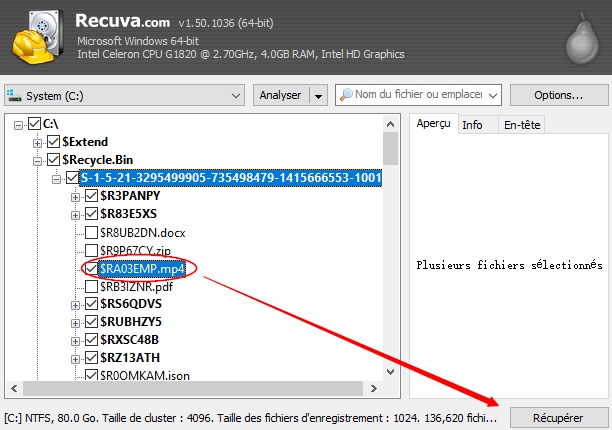
Par ailleurs, Recuva, propose également dans « Options » différentes actions pour affiner le processus lors de l’analyse. Enfin, une version Pro existe aussi pour Recuva pour des besoins de récupération plus élevées.
AnyRecover
AnyRecover est un logiciel de récupération de données puissant qui vous aide à récupérer toutes les données perdues dans toutes les situations. Adoptez un algorithme de récupération de données unique pour garantir un taux de récupération élevé.
- Téléchargez et installez AnyRecover sur votre PC.
- Démarrez-le et choisissez parmi les nombreux emplacement convenable sur l’interface la place de vos vidéos supprimées.
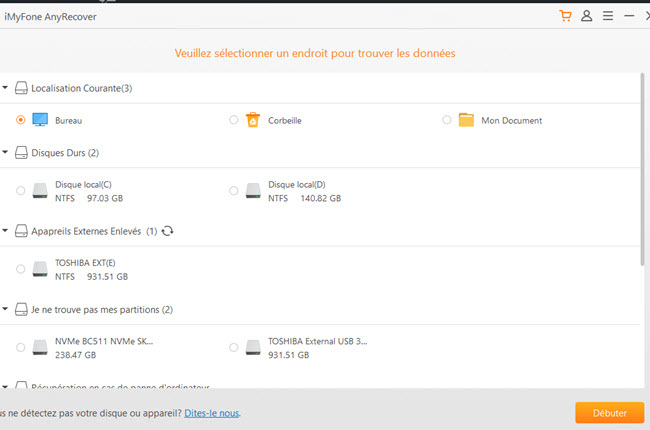
- Appuyez sur Débuter pour démarrer l’analyse.
- Une fois le scan terminé, cochez les fichiers vidéos à récupérer et cliquez sur Récupérer pour restaurer les données.
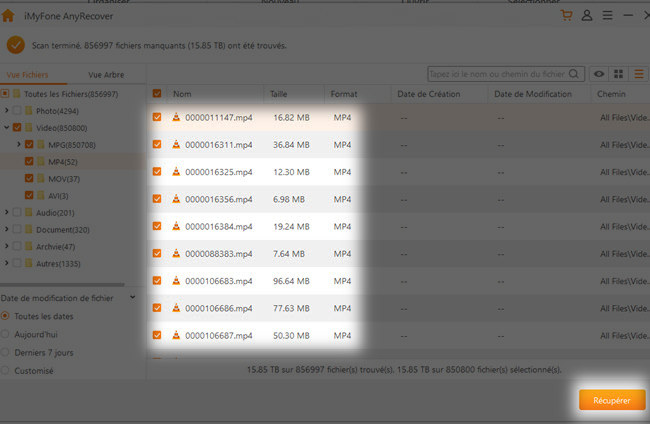
Conclusion
De nombreux autres programmes existent également pour récupérer des vidéos supprimées à savoir ADRC Data Recovery Tools, FreeUndelete, ou encore Data Rescue ou FileSalvage si vous êtes sur Mac. À vous donc de choisir le programme qui répond le mieux à vos besoins !

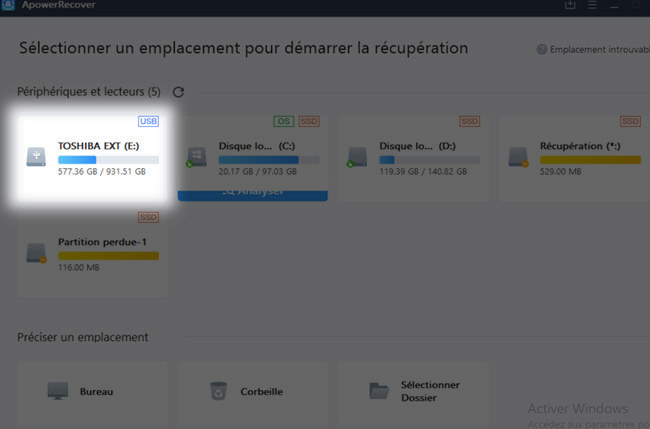
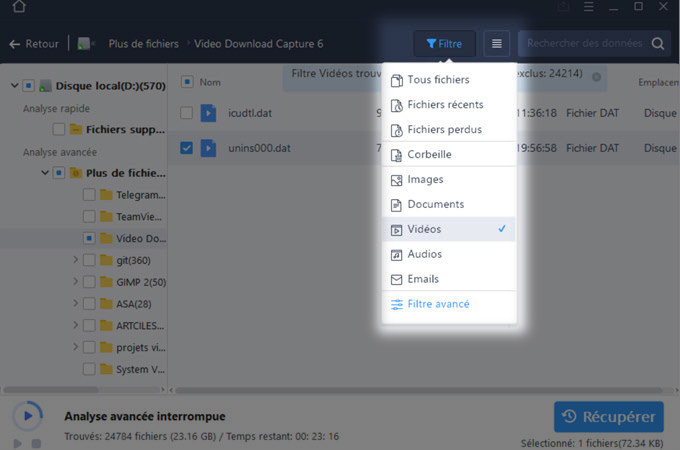
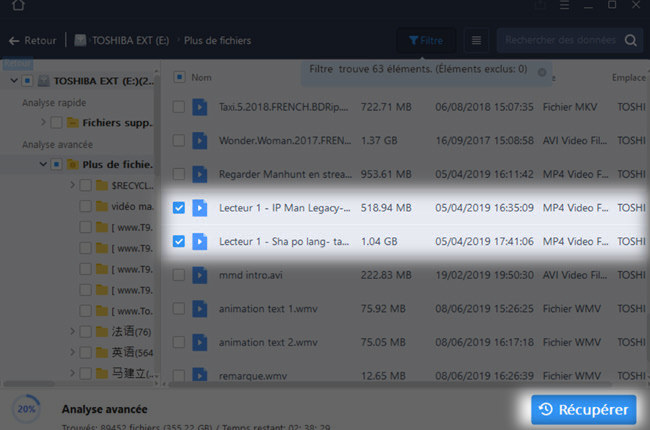
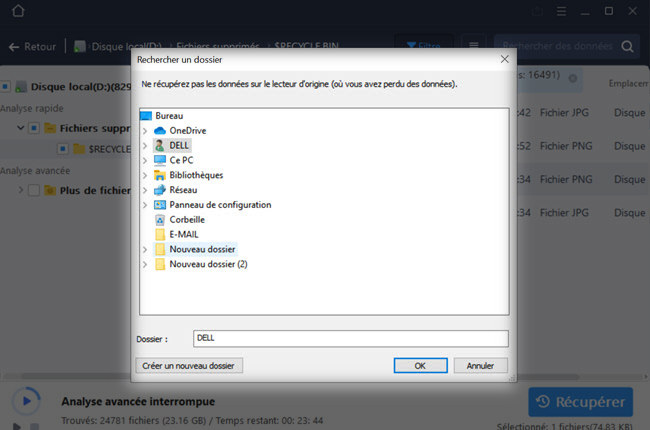
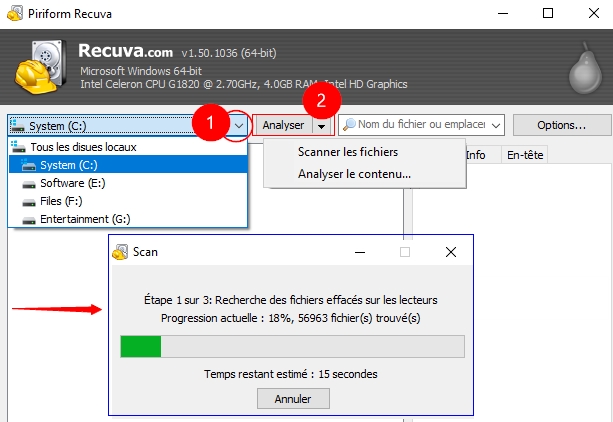
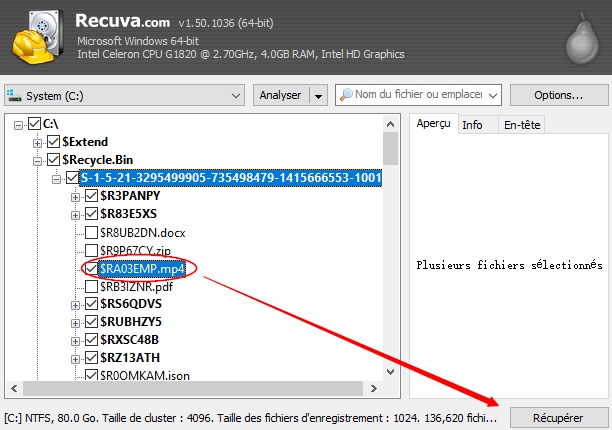
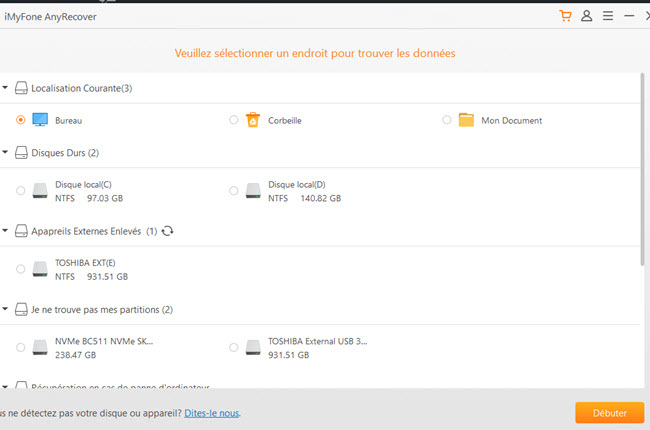
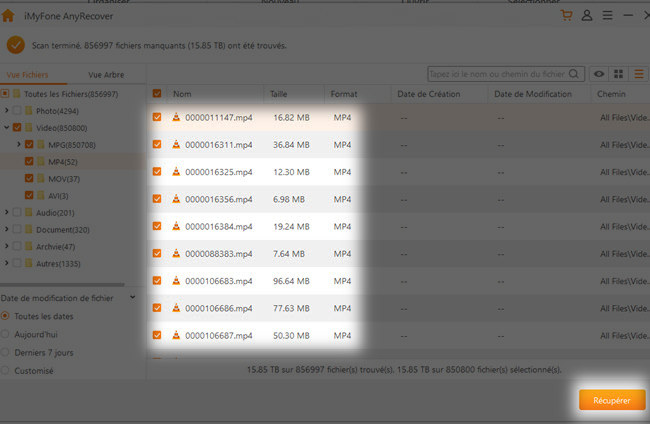

Laissez un commentaire